1、用虚拟光驱加载64位的win7系统的ISO,加载到新的盘符上

2、打开NT6快捷安装器

3、加载虚拟光驱中 sources 文件夹下的 install.win 文件

4、选择要安装的分区,引珑廛躬儆导分区默认为C盘就可以了你目前的单系统一般都装在C盘吧,把新系统的引导分区也放在C盘

5、点击【开始安装】后,先对安装分区进行快速格式化

6、格式化安装后,关闭格式化窗口,再点击【开始安装】此时会从虚拟光驱中加载文件并展开,等加载完搪冂溟杼毕后,会自动重启

7、重启界面中,会自己增加一个Windows 7的选项这是这个新安装的系统引导菜单,表示已经正确添加中引导分区中了直接按回车就可以啦
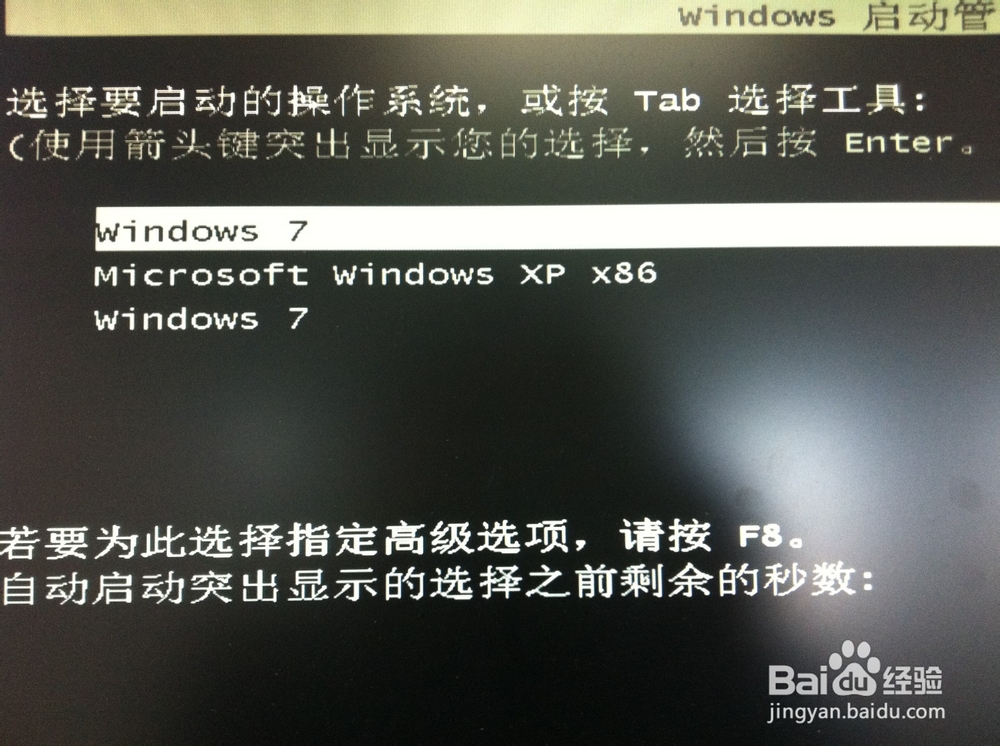
8、进入启动 Windows 的画面

9、安装程序进行一系列的检查和部署

10、进入了熟悉的安装设置界面,点几次【下一步】中间还需要设置用户名,计算机名,密码,可以提前想好

11、接着进入准备桌面界面

12、安装程序启动服务

13、安装程序开始安装设备

14、安装程序进行最后的安装工作,完成后,再次重启

15、好了,再次启动,进入欢迎界面,表示系统安装已经OK啦
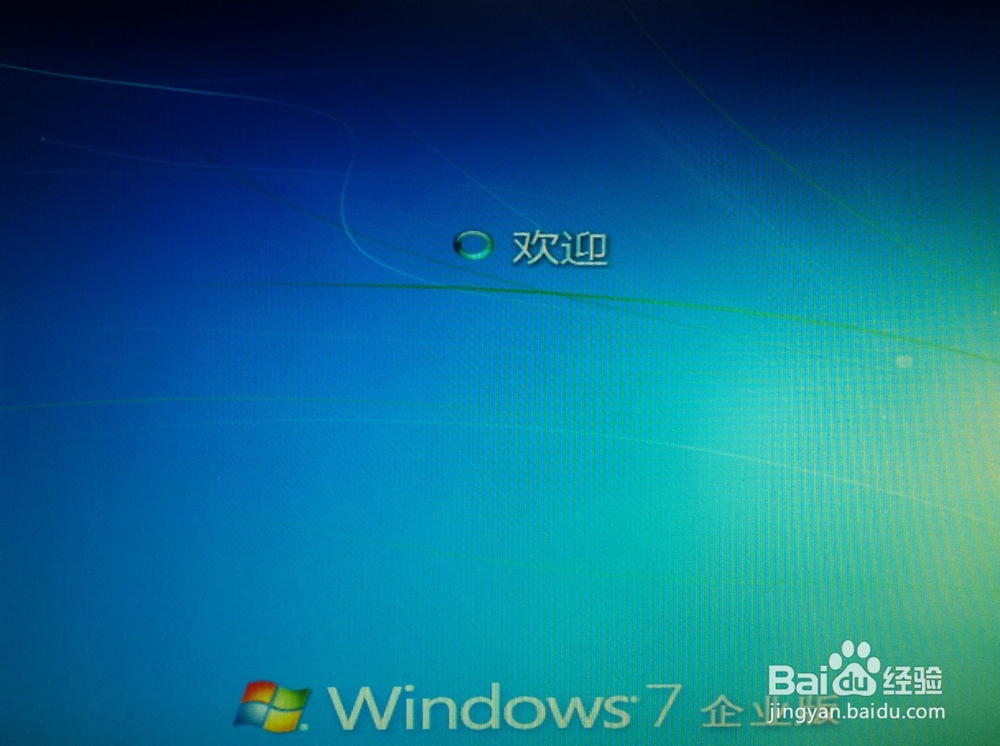
16、下面就是安装系统各种驱动了,不会的,可以交给驱动人生 or 驱动精灵来搞定

